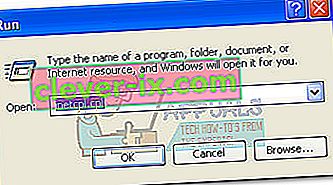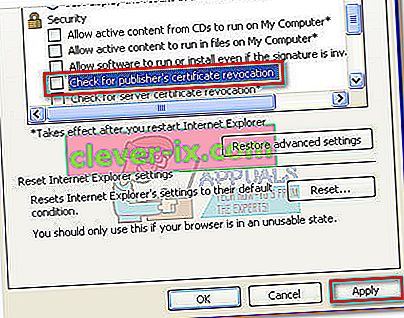Nekateri uporabniki prejmejo napako » Informacije o preklicu varnostnega potrdila za to spletno mesto niso na voljo« v obliki varnostnega opozorila med obiskom varnih spletnih mest. To sporočilo v bistvu pomeni, da varnostno potrdilo za zadevno spletno mesto ni na voljo, je bilo preklicano ali je bilo na seznamu preklicanih potrdil ( CRL ).

S klikom na gumb Ogled potrdila lahko uporabniki preverijo potrdilo, povezano z varno domeno ali spletno stranjo.
Kaj je varnostno potrdilo?
Potrdilo deluje na podoben način kot fizični dokument. Vzpostavlja zaupanje med brskalnikom in spletnimi mesti, ki jih obiskujete. Certifikatni preklicni seznam (CRL), je seznam preklicanih potrdil, ki se uporablja za ugotavljanje, ali je trenutna potrdilo še vedno zaupa. Če se potrdilo spletnega mesta, ki ga poskušate obiskati, pojavi na seznamu CRL, pomeni, da je bilo preklicano in mu izdajatelj ne zaupa več. Obstaja veliko razlogov, zakaj bi se to lahko zgodilo. Tu je le nekaj:
- izpostavljenost zasebnega ključa potrdila
- ogroženo geslo
- notranji poskus vdora
- spletno mesto se pripravlja na zapiranje
Če se trenutno spopadate s to težavo, boste z veseljem vedeli, da smo uspeli ugotoviti nekaj potencialnih rešitev, ki so uporabnikom v isti situaciji pomagale rešiti težavo. Sledite vsakemu zaporedju, dokler ne naletite na popravek, ki odpravi napako » informacije o preklicu varnostnega potrdila za to spletno mesto niso na voljo« .
1. način: Nastavitev pravilnega datuma in ure
To je daleč največji krivec iz skupine. Težava se večinoma pojavi, ker datum in čas v računalniku nista pravilna. Ta scenarij samodejno naredi veljavno varnostno potrdilo, ki se obravnava podobno kot potrdilo na seznamu preklica. To težavo lahko odpravite tako, da spremenite datum in sinhronizirate čas z time.windows.com .
Če želite to narediti, z desno miškino tipko kliknite čas v spodnjem desnem kotu in kliknite Prilagodi datum / čas .

V lastnostih Datum in čas pojdite na Datum in čas in se prepričajte, da je datum pravilen. Nato se pomaknite na Časovni pas, nastavite pravi časovni pas in nato potrdite polje Samodejno prilagodi uro za spremembe poletnega časa. Nazadnje se premaknite na Internet Time in potrdite polje, povezano z Samodejno sinhroniziranje z internetnim časovnim strežnikom. Nato s spustnim menijem blizu strežnika nastavite time.windows.com kot privzeto in pritisnite gumb Posodobi zdaj .

Ko nastavite pravi čas in datum, znova zaženite računalnik in preverite, ali je težava odpravljena. Če še vedno vidite napako » Informacije o preklicu varnostnega potrdila za to spletno mesto niso na voljo«, ko dostopate do zaupanja vrednega spletnega mesta, se pomaknite navzdol do 2. metode.
2. način: Odstranjevanje morebitnih sporov v aplikacijah
Če napačni čas in datum nista bila vzrok težave, poglejmo, ali ste namestili varnostno aplikacijo, za katero je znano, da povzroča takšen konflikt. Znano je, da McAfee Web Advisor in Browser Defender povzročata motnje v varnostnih potrdilih.
Edini način, da pravilno ugotovite, ali varnostna aplikacija povzroča napako » informacije o preklicu varnostnega potrdila za to spletno mesto niso na voljo«, je odstranitev programske opreme iz računalnika.
Če je aplikacija samostojna, odprite okno Zaženi (tipka Windows + R) , vnesite »appwiz.cpl« in pritisnite Enter, da odprete programe in funkcije . Nato z desno miškino tipko kliknite programsko opremo in pritisnite Odstrani.

Če imate varnostno aplikacijo razširitve, odprite brskalnik in v nastavitvah brskalnika odstranite ustrezno razširitev / dodatek / vtičnik .
3. način: Posodobite okolje Java
Drug možen vzrok za prikaz napake » informacije o preklicu varnostnega potrdila za to spletno mesto niso na voljo« je zastarela različica Java. Izkazalo se je, da nekatere starejše različice Java morda ne bodo mogle dostopati do spletnega mesta, kjer je shranjeno potrdilo. V tem primeru bi bila rešitev posodobitev jave na najnovejšo različico.
Če želite to narediti, obiščite to povezavo (tukaj) in kliknite Free Java Download, da prenesete namestitveni program java. Odprite namestitveni program in sledite navodilom na zaslonu, da namestite najnovejšo različico Java. Ko je namestitev končana, znova zaženite sistem ročno, če vas okno za namestitev ne pozove.
Če vas še vedno moti napaka » Podatki o preklicu varnostnega potrdila za to spletno mesto niso na voljo« , se pomaknite navzdol do končne metode.
4. način: Izklop preverjanja preklica strežniškega potrdila
Čeprav bo ta metoda zagotovo odstranila sporočilo o napaki, je enakovredno odstranjevanju akumulatorja iz detektorja dima, da se prepreči dviganje. S spodnjimi koraki boste odstranili sporočilo o napaki » Podatki o preklicu varnostnega potrdila za to spletno mesto niso na voljo« , vendar je to le simptom težave.
Če pa se odločite za to, je tukaj hiter vodič skozi celotno stvar:
- Pritisnite tipko Windows + R, da odprete okno za zagon. Vnesite " inetcpl.cpl ", da odprete Internet Properties .
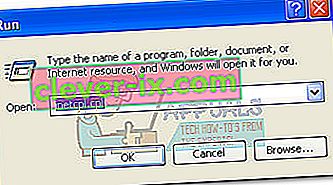
- V oknu Internet Properties pojdite na zavihek Advanced in se pomaknite vse do možnosti Security. Ko ste tam, počistite polje poleg možnosti Preveri preklic certifikata založnika in pritisnite Apply, da potrdite spremembe.
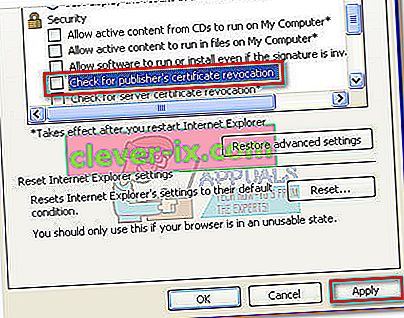
- Znova zaženite sistem. Sporočilo o napaki » Informacije o preklicu varnostnega potrdila za to spletno mesto niso na voljo« je treba po ponovnem zagonu odstraniti.